Fix: Kopier og lim fungerer ikke i Teamviewer
Miscellanea / / August 04, 2021
Annonser
Kopier og lim inn er en av de fremtredende funksjonene vi ser når det gjelder datamaskiner og bærbare datamaskiner. Teamviewer med hovedapplikasjoner for fjernkontroll og fildeling, funksjoner som copy-paste kreves på en eller annen måte. Etter den siste oppdateringen klager mange brukere på at kopiering og liming ikke fungerer i Teamviewer lenger. Hvorfor det skjer og hvordan du løser denne situasjonen trinnvis guide.
TeamViewer er en av de mest betydningsfulle applikasjonene der ute som hjelper til med fjernhjelp. Imidlertid støter mange brukere på en feil i TeamViewer-utklippstavlesynkronisering, som de ikke kan kopiere og lime inn i Teamviewer. Dette kan være et alvorlig problem, spesielt når du prøver å gi fjernhjelp til klienten eller arbeidstakerne.
Likevel, på grunn av denne uønskede feilen, møter Teamviewer-brukere mange problemer. Anta at du er noen som lider av dette og leter etter en potensiell løsning for å løse dette problemet. Så er du i den rette himmelen. Ja, du gjettet riktig. I dag veileder vi oss om hvordan vi fikser kopiering og lim inn som ikke fungerer i Teamviewer. Så, la oss se hvordan.

Annonser
Sideinnhold
-
1 Fix: Kopier og lim fungerer ikke i Teamviewer
- 1.1 Metode 1: Prøv å aktivere utklippstavlesynkronisering
- 1.2 Metode 2: Bruk et annet tredjeparts verktøy for eksternt skrivebord
- 1.3 Metode 3: Start PCen på nytt
- 1.4 Metode 4: Bruk alternativet Kopier - Lim inn
- 2 Konklusjon
Fix: Kopier og lim fungerer ikke i Teamviewer
Dette problemet oppstår imidlertid vanligvis når du eller den eksterne personen ikke logger på utklippstavlen. Kopier og lim inn vil begynne å fungere når utklippstavlen synkroniserer mellom begge sider. Anta at hvis den eksterne siden ikke fant utklippstavlen; dette betyr at det ikke er synkronisering. På grunn av dette fungerer ikke kopiering og lim inn i Teamviewer. Så, la oss se hvilke trinn du må ta for å løse dette problemet og få Teamviewer til å fungere skikkelig.
Metode 1: Prøv å aktivere utklippstavlesynkronisering
- Først og fremst må du starte Teamviewer på Windows-PCen.
-
Etter det, se på menyen øverst på skjermen. Klikk deretter på Ekstrautstyr og velg Alternativer.

- Nå trenger du bare å velge Avansert alternativ.
- Klikk deretter på Vis avanserte innstillinger.
-
Etter det, finn Avanserte innstillinger for tilkoblinger til andre datamaskiner og merk av i boksen foran Synkronisering av utklippstavlen alternativ.
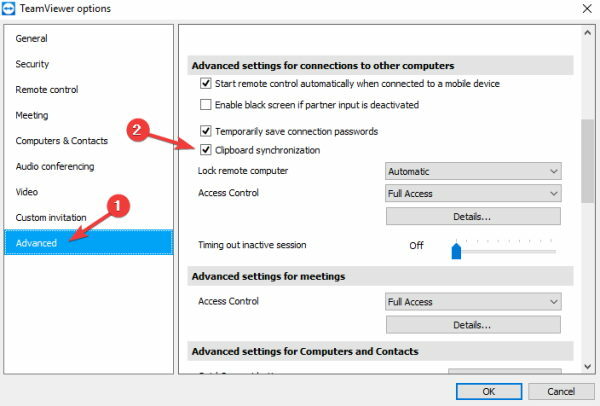
- Til slutt klikker du på OK-knappen og starter Teamviewer-applikasjonen på nytt.
Metode 2: Bruk et annet tredjeparts verktøy for eksternt skrivebord
Selv om Teamviewer er et flott program for ekstern skrivebordsforbindelse, kan du velge en tredjepartsapplikasjon som f.eks. PC-en din, Anydesk. De fleste liker imidlertid dette programmet fordi det er enkelt å bruke med et brukervennlig grensesnitt. Dermed, hvis du ikke liker Anydesk-appen, kan du gå for en annen app. Det er mange applikasjoner tilgjengelig online.
Metode 3: Start PCen på nytt
Så enkelt som det høres ut, kan det være mest mulig å løse forskjellige problemer bare ved å starte systemet på nytt. Windows 10 har fortsatt noen feil og feil som kan blokkere funksjonaliteten til noen få programvare.
Metode 4: Bruk alternativet Kopier - Lim inn
Hvis snarveien kopier og lim ikke fungerer i Teamviewer, i stedet for å bruke Ctrl + C og Ctrl + V, henholdsvis. Du kan bruke musen til å kopiere og lime inn. Følg trinnene nedenfor for å gjøre det.
- Først og fremst må du høyreklikke på teksten du vil kopiere.

- Deretter velger du Kopier og lim inn avhengig av dine behov.
Konklusjon
Teamviewer er en livredderapplikasjon og har problemer med de grunnleggende funksjonene til å kopiere og lime inn og gjøre produktiv tid ubrukelig. Hvis metodene ovenfor ikke fungerer for deg, anbefaler jeg deg å installere Teamviewer på nytt for å gjenopprette Windows til en tidligere versjon der funksjonen fungerte før. Vi forplikter oss til hvordan vi kan fikse kopiering og lim inn som ikke fungerer i Teamviewer. Vi håper denne guiden hjalp deg.
Annonser Uten tvil er Windows 10 et flott operativsystem. Noen Windows 10-brukere rapporterte inversjon av...
Annonser Google, Microsoft og Zoom har gjort nesten alt for å gjøre eksterne møteplattformer så brukervennlige som mulig...
Annonser Nettlesere er svært viktige applikasjoner for å surfe på Internett, streame eller laste ned innhold. Mesteparten av…

![Enkel metode for å rotere Dexp G355 ved hjelp av Magisk [Ingen TWRP nødvendig]](/f/ac012922c552b044af89bbbc36ce0d73.jpg?width=288&height=384)
![Slik installerer du lager-ROM på BenQ B502 [Firmware Flash File / Unbrick]](/f/f251656c763b4f58b2de7c5a8dc26227.jpg?width=288&height=384)
![Slik installerer du lager-ROM på Mtech Tez 4G [Firmware Flash File / Unbrick]](/f/014c06b1a028b67bd3c5cf3726abf95f.png?width=288&height=384)